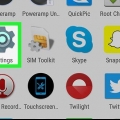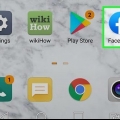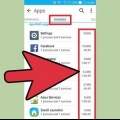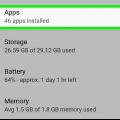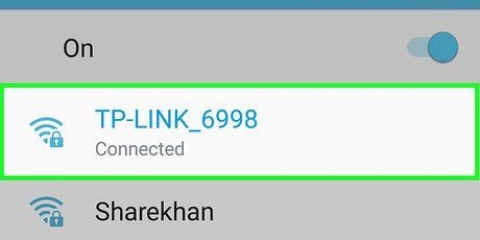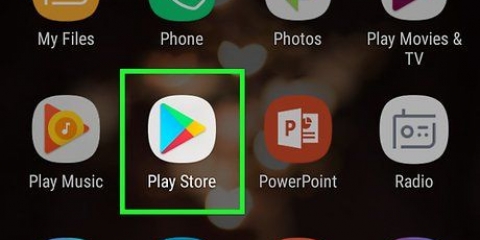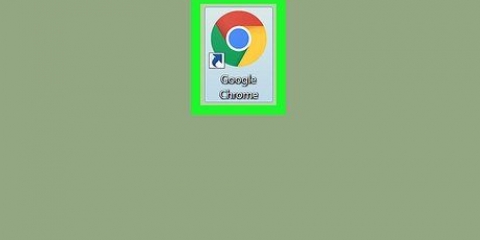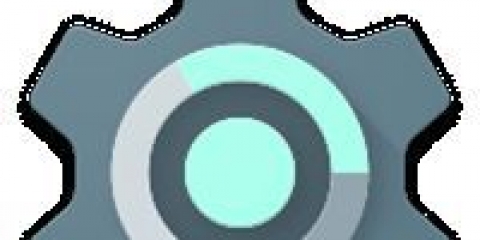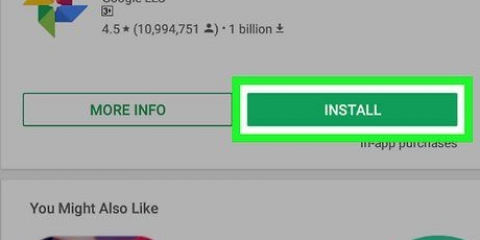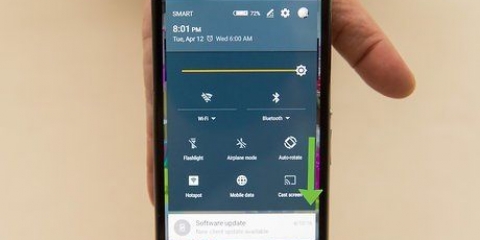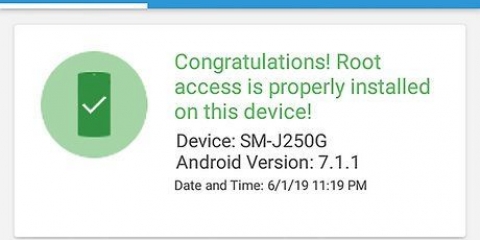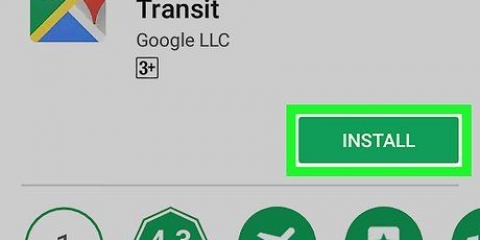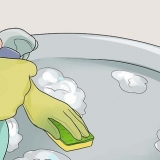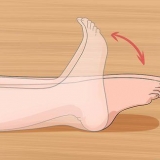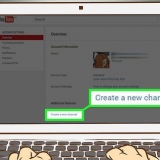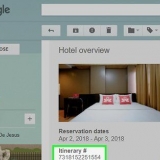Utilizzo dell'app cash su android
Contenuto
Questo tutorial ti mostrerà come iniziare con l`app Cash App dell`azienda Square sul tuo telefono o tablet Android.
Passi
Metodo 1 di 5: crea un account

1. Apri l`app Cash App sul tuo Android. Questa è un`icona verde con un simbolo del dollaro bianco al suo interno. Se l`hai già installato, di solito lo trovi nel cassetto delle app. Ecco come scaricare l`app se non l`hai già fatto:
- Apri il Play Store .
- genere app contanti nella barra di ricerca.
- Tocca App in contanti (l`icona verde e bianca del simbolo del dollaro).
- Tocca INSTALLARE.
- Segui le istruzioni sullo schermo per completare il download.

2. Inserisci il tuo indirizzo e-mail o numero di telefono e toccaSuccessiva. Cash App ti invierà un codice di conferma via e-mail o SMS, a seconda delle informazioni che hai inserito. Potrebbero essere necessari alcuni minuti per ricevere il codice.
Se non ricevi il codice, tocca Aiuto nell`angolo in basso a sinistra dello schermo e segui le istruzioni sullo schermo.

3. Inserisci il codice di conferma e toccaSuccessiva.

4. Seleziona come utilizzerai l`app Cash. Se hai intenzione di vendere beni e servizi, scegli Commerciale. Se utilizzi semplicemente l`app Cash per inviare e ricevere denaro da amici e familiari (o acquistare beni e servizi da altri), seleziona Di persona.
Non ti verrà addebitato alcun importo per l`invio o la ricezione di denaro con un account personale a meno che tu non invii pagamenti con carta di credito.

5. Segui le istruzioni sullo schermo per collegare il tuo conto bancario. Cash App ha bisogno di accedere al tuo conto bancario in modo da poter inviare e ricevere denaro. Le schermate seguenti ti guideranno attraverso questo processo.
Devi fornire sia il numero di conto che il codice SWIFT del tuo conto corrente.
Metodo 2 di 5: Richiedi o modifica il tuo Cashtag

1. Apri l`app Cash sul tuo Android. Questa è l`icona verde con un simbolo del dollaro bianco al suo interno. Di solito puoi trovarlo nel cassetto delle app.
- Un Cashtag è un nome utente che altre persone possono utilizzare per inviarti denaro. Se non hai ancora impostato un Cashtag, altre persone possono comunque inviarti denaro inserendo il numero di telefono o l`indirizzo email associato al tuo account Cash App.
- Puoi cambiare il tuo Cashtag solo due volte dopo averlo creato.

2. Tocca l`icona in alto a sinistra dello schermo.

3. Scorri verso il basso e toccaScegli il tuo nome Cash univoco. Se hai già un Cashtag, toccalo.

4. Digita il Cashtag che desideri utilizzare. Le etichette contanti devono essere composte da almeno una lettera, ma non più di 20, e non devono contenere alcun simbolo.

5. ToccaImpostare.

6. Fai scorrere il denaro.me″ passare alla posizione On. Ora puoi ricevere denaro inviato a questo Cashtag.
Metodo 3 di 5: invia denaro

1. Apri l`app Cash sul tuo Android. Questa è l`icona verde con un simbolo del dollaro bianco al suo interno. Di solito puoi trovarlo nella schermata iniziale o nel cassetto delle app. Il tuo saldo attuale appare sullo schermo.
- Se invii più di 250€ in una settimana, Cash App verificherà il tuo numero di previdenza sociale, data di nascita e nome per aumentare il tuo limite di spesa.

2. Inserisci l`importo che vuoi inviare. Il minimo è 1€.

3. ToccaPaga.

4. Inserisci il destinatario. Tutti sull`app Cash hanno un Cashtag, un nome utente che inizia con il simbolo del dollaro ($). Inserisci il Cashtag della persona o il numero di telefono associato alla persona.
Se hai accidentalmente inviato denaro a un numero di telefono non collegato a un account Cash App, puoi annullare il pagamento. Per fare ciò, tocca l`icona dell`orologio nell`angolo in alto a destra della schermata iniziale dell`app Cash, seleziona il pagamento e quindi Annulla il pagamento.

5. Digita un messaggio (facoltativo). A seconda del motivo per cui stai inviando denaro a questa persona, può essere utile indicare in poche parole (o un`emoji) a cosa servono i soldi. Inserisci queste informazioni nel campo "Prima".

6. ToccaPaga. Questo detrarrà il denaro dal tuo conto (o saldo, se avevi un saldo nell`app Cash) e lo invierà al destinatario.
Metodo 4 di 5: Invia richiesta di denaro

1. Apri l`app Cash sul tuo Android. Questa è l`icona verde con un simbolo del dollaro bianco al suo interno. Di solito puoi trovarlo nella schermata iniziale o nel cassetto delle app. Il tuo saldo attuale appare sullo schermo.

2. Inserisci l`importo della tua richiesta. Il minimo è 1€.

3. ToccaA richiesta.

4. Inserisci il numero di telefono o il Cashtag della persona che ti pagherà. Tutti sull`app Cash hanno un Cashtag, un nome utente che inizia con il simbolo del dollaro ($). Inserisci il Cashtag della persona o il numero di telefono associato all`account della persona.

5. Digita un messaggio (facoltativo). A seconda del motivo per cui si sta inviando la richiesta di denaro, può essere utile precisare in poche parole a cosa serve la transazione. Inserisci queste informazioni nel campo "Prima".

6. ToccaA richiesta. È nell`angolo in alto a destra dello schermo. Il destinatario verrà informato che hai inviato loro una richiesta di denaro.
Metodo 5 di 5: Trasferisci denaro sul tuo conto bancario

1. Apri l`app Cash sul tuo Android. Questa è l`icona verde con un simbolo del dollaro bianco al suo interno. Di solito puoi trovarlo nella schermata iniziale o nel cassetto delle app. Il tuo saldo attuale appare sullo schermo.

2. Tocca il tuo saldo attuale. Questo è nella parte superiore dello schermo.

3. ToccaPaga.

4. Seleziona un tasso di deposito. Se non ti dispiace pagare l`1,5% dell`importo totale del trasferimento, tocca Subito per accedere al denaro nel tuo conto bancario in pochi secondi. altrimenti tocca Predefinito per scegliere l`opzione gratuita, che invia il denaro alla tua banca il giorno lavorativo successivo.
I bonifici standard potrebbero richiedere un po` più di tempo se la tua banca è chiusa nei fine settimana o nei giorni festivi.
Articoli sull'argomento "Utilizzo dell'app cash su android"
Condividi sui social network:
Simile
Popolare